Come funziona, come installare e come usare OneDrive per caricare file nel web e sincronizzarli con smartphone e tablet per accedervi in mobilità
OneDrive è un servizio della Microsoft che offre uno spazio di archiviazione nella nuvola, ovvero un cloud storage. Mi risulta essere meno usato dei più celebri Google Drive e Dropbox, nonostante abbia delle funzionalità anche superiori a quelle dei diretti concorrenti e offra uno spazio di archiviazione spesso superiore.
La prerogativa di questi servizi è quella di essere multipiattaforma con la possibilità di installazione nei computer, nei tablet e negli smartphone. Si potranno sincronizzare i file caricati in tutti i dispositivi collegati allo stesso account e quindi accedere ai nostri file da qualsiasi postazione, dall'ufficio, da casa ma anche in mobilità con il cellulare.
Avere dei file caricati sulla nuvola, non significa solo accedervi con qualunque dispositivo, ma serve anche per mettere al sicuro dati e software importanti per evitarne la perdita. Personalmente quando acquisto un software a pagamento, lo carico sempre in un servizio di cloud, perché potrei comunque reinstallarlo anche se dovessi formattare il computer, se smettesse di funzionare il PC o se mi fosse rubato.
Quando cambio il cellulare, prima di rottamarlo, scarico tutto quello che contiene di multimediale come immagini, documenti, video e audio e lo carico su un servizio di cloud, nel caso mi dovesse servire o a futura memoria. OneDrive offre 5GB di spazio gratuito a chi lo utilizza da adesso, ma i vecchi utenti possono contare su molto più spazio. Avendo un account Microsoft da molti anni mi sono stati assegnati 18GB che posso usare gratis.
Per accedere a OneDrive occorre avere un account Microsoft che può essere del tipo @live.it, hotmail.it, @hotmail.com, @outlook.com o altro ancora. Se già possediamo un account del genere, allora si va su Accedi in alto a destra e si digita indirizzo email e password di accesso. Se non lo abbiamo, si clicca su Crearne uno, per poi seguire le istruzioni e immettere i nostri dati. Adesso si posso creare indirizzi email solo con i domini @outlook.it, @outlook.com e hotmail.com. Dopo l'accesso si visualizzerà la Home di OneDrive.
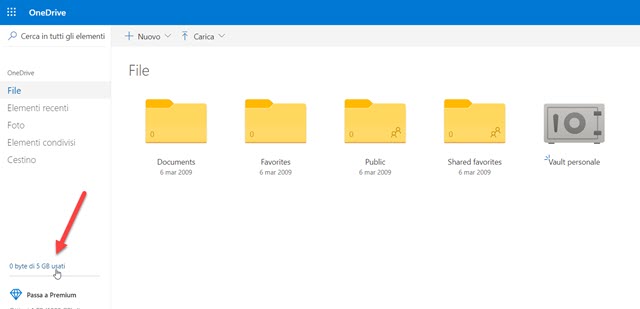
In basso a sinistra ci verranno mostrati quanti GB abbiamo a disposizione e quanti ne abbiamo già utilizzati. Più in alto ci saranno le cartelle create di default da OneDrive che sono Documents, Favorites, Public, Shared Favorites e Vault Personale. Quest'ultima è una cartella in cui proteggere i dati importanti che si blocca dopo 20 minuti di inattività e a cui si può accedere solo con la verifica in due passaggi da tutti i dispositivi.
Se i 5GB di spazio gratuito sono pochi, si può sottoscrivere un piano a pagamento che può prevedere anche l'utilizzo di Office 365 Home, per usare le applicazioni di Office online e salvarvi i documenti. Nel caso non ci interessi Office 365 Home, si può optare per il piano OneDrive 100GB con la sola archiviazione al prezzo di 2€ al mese.
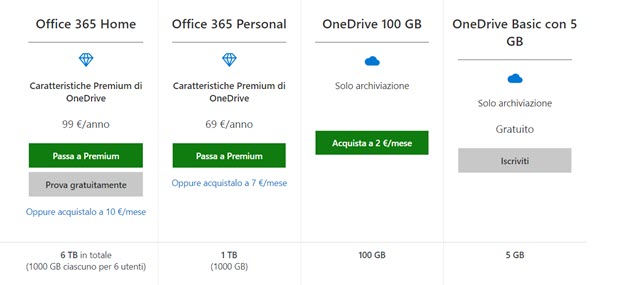
I Piani Premium con Office 365 Home consentono uno spazio di archiviazione che va da 1TB al costo di 69€ l'anno o 7€ al mese fino a 6TB al costo di 99€ l'anno o 10€ al mese.
COME FUNZIONA ONEDRIVE NEL COMPUTER
OneDrive non è supportato da Windows XP ed è preinstallato su Windows 8.1 e superiori. Se avete un Windows 7 o un Windows 8, vi dovete recare nella Pagina di download della Microsoft per poi cercare e scaricare in formato .exe l'app di OneDrive su cui fare un doppio click per la sua installazione.
Se avete un computer più moderno, l'app OneDrive è già presente nel vostro computer. Non vi resta quindi che cliccare sul pulsante Start e digitare OneDrive per poi scegliere l'app e cliccarvi sopra.
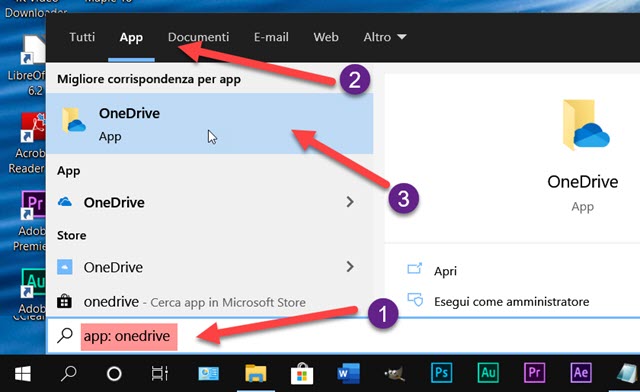
Verrà aperto Esplora File nella Raccolta OneDrive che mostrerà le cartelle e i file in essa contenute.
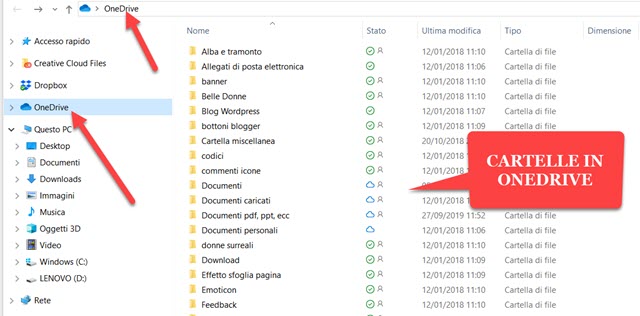
Le cartelle e i file che hanno accanto un baffo verde significa che sono sincronizzati e che possono essere ritrovati in tutti gli altri dispositivi connessi con lo stesso account. Da Esplora File -> OneDrive si possono creare nuove cartelle, aggiungere nuovi file con il drag&drop o eliminarli. I file e le cartelle eliminati da OneDrive con Esplora File non andranno nel Cestino di Windows. I file e le cartelle possono essere condivisi.
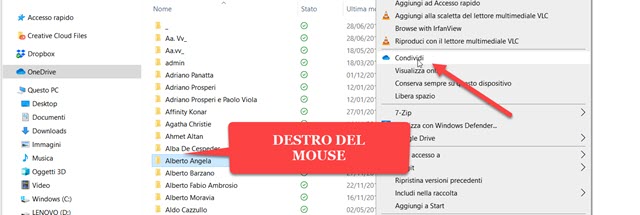
Si clicca con il destro del mouse sul file o sulla cartella da condividere e si sceglie Condividi dal menù contestuale.
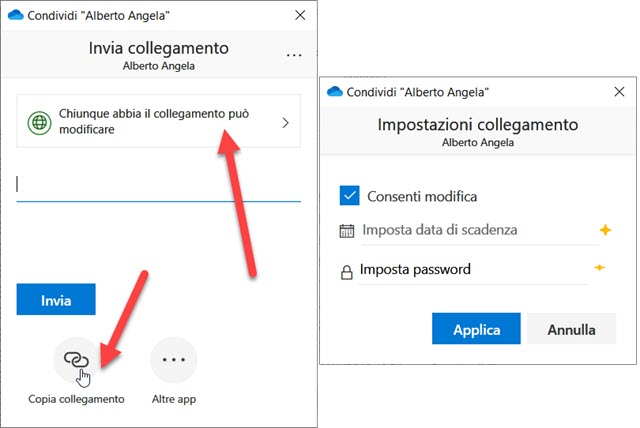
Si può semplicemente copiare il collegamento da inviare a amici o da pubblicare oppure si possono inserire delle limitazioni come la data di scadenza del link di condivisione, non consentire le modifiche e impostare una password. I file e le cartelle con i link condivisi avranno una icona di un omino stilizzato accanto al baffo verde.
COME FUNZIONA ONEDRIVE DAL BROWSER
Le cartelle e i file cha abbiamo aggiunto su Esplora File verranno sincronizzati nel web e vi si potrà accedere con il nostro account dalla pagina di OneDrive Web. Si potranno ugualmente condividere i file e le cartelle.
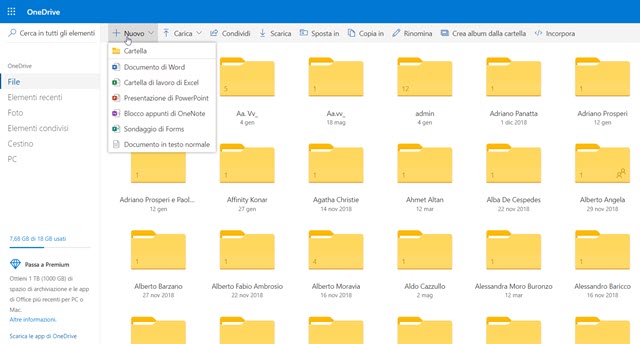
Si seleziona un file o una cartella cliccandoci sopra, per poi andare su Condividi e scegliere l'impostazione di condivisione preferita. Con OneDrive versione Web si possono fare però molte altre cose.
Andando su +Nuovo si potranno creare cartelle o file con le applicazioni online di Word, Excel, Powerpoint e Sondaggi. Le applicazioni online di questi celebri programmi hanno le funzionalità principali e sono in grado di aprire e modificare i file DOCX, XLSX, PPTX e altri formati di testo formattato e presentazioni.
Maggiori informazioni si possono trovare nel post su come usare Word, Excel e Powerpoint online. Dei file caricati su OneDrive si possono trovare anche i link diretti, utili p.e. per creare dei player audio e video.
IMPOSTAZIONI DI ONDRIVE
Le impostazioni di OneDrive possono essere gestite dal computer. Si clicca sulla icona di OneDrive nella Barra delle Applicazioni di Windows per visualizzare l'attività recente del nostro account.
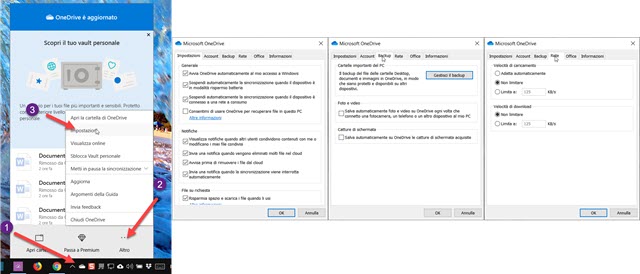
Si clicca su Altro per poi andare su Impostazioni. Si aprirà una scheda con le finestre Impostazioni, Account, Backup, Rete, Office e Informazioni. Si può avviare automaticamente OneDrive all'apertura di Windows, sospendere la sincronizzazione quando è in modalità batteria e gestire le notifiche.
Anche con OneDrive si può impostare un backup dei file di foto e video. C'è pure l'opzione per limitare la sincronizzazione a una determinata velocità di caricamento per non rallentare la navigazione.
ONEDRIVE DA DISPOSITIVO MOBILE
OneDrive si può usare anche da cellulare e tablet e, dopo l'accesso, verranno sincronizzati i file e le cartelle che potranno essere aperte anche da mobile. Si devono installare le relative applicazioni:
Dopo l'installazione e l'accesso alla applicazione, si visualizzeranno tutti i contenuti del nostro account.
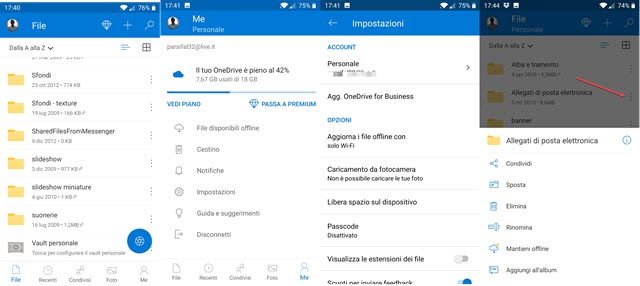
Toccando sul menù dei tre puntini, posto a sinistra di ciascun elemento, si potrà condividere, spostare, eliminare, rinominare, mantenere offline, per accedervi senza connessione a internet e aggiungere a un album. Nel prossimo post vedremo come usare la funzionalità Vault personale per custodirvi i dati sensibili.


Nessun commento :
Posta un commento
Non inserire link cliccabili altrimenti il commento verrà eliminato. Metti la spunta a Inviami notifiche per essere avvertito via email di nuovi commenti.
Info sulla Privacy